
Topik artikel hari ini adalah bagaimana mengubah warna folder di Windows 10. Pertimbangkan dua cara: alat standar dan program gratis. Kedua opsi tersebut sederhana dan hemat waktu..
Penanda Folder Gratis
Buka browser dan klik tautan foldermarker.com ke situs web pengembang program, unduh versi gratisnya dan instal di komputer. Setelah instalasi, jalan pintas muncul, klik di sana dan jalankan program.
1. Di jendela yang terbuka, buka tab "Bahasa" yang terletak di bagian atas program, dan di daftar drop-down, pilih Rusia (Rusia). Juga pada topik ini: "Bagaimana saya bisa mengubah ikon folder di windows 10?".
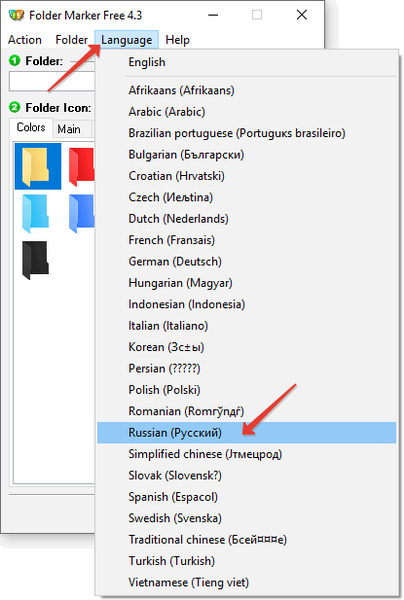
2. Selanjutnya di baris tambahkan folder Anda.
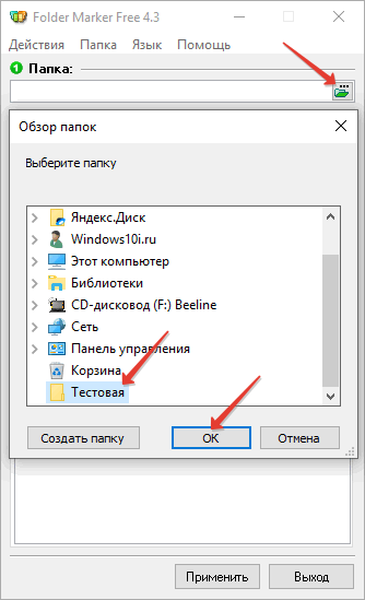
3. Buka tab "Warna", di mana kita memilih warna yang diinginkan, dan klik tombol terapkan.
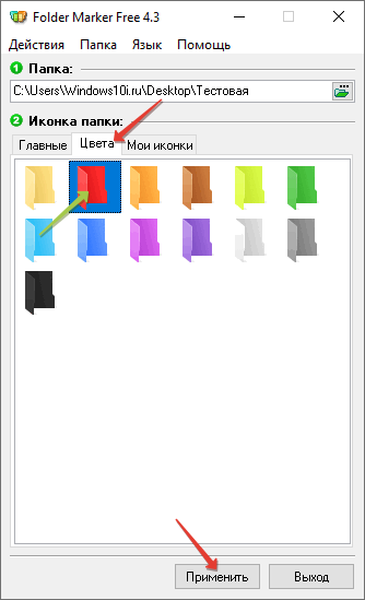
Program ini juga menambahkan fungsionalitasnya ke menu konteks, saat berikutnya Anda perlu mengganti latar belakang, Anda perlu mengklik kanan folder dan memilih bagian "Letakkan label → Warna → Pilih apa saja".
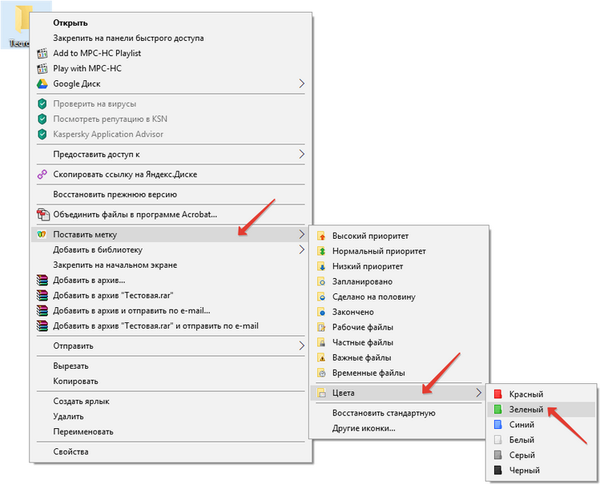
Jadi dengan menggunakan utilitas gratis dan sederhana, dimungkinkan untuk mengubah warna folder di Windows 10.
Cara menghapus pratinjau di folder Windows 10Menyiapkan folder di Windows 10
Cara membuat penjelajah gelap di windows 10
Solusi standar
Metode di bawah ini tidak memerlukan instalasi aplikasi. Anda perlu mengklik tautan clickload.ru/color-icons, dan mengunduh file dalam format "Zip" di dalamnya yang merupakan ikon multi-warna.
Kami pergi ke unduhan atau tempat lain di komputer tempat Anda menyimpan file. Sekarang Anda perlu mengekstrak isinya, untuk ini kami menggunakan aplikasi pengarsipan "7-Zip" atau "WinRAR", jika tidak tersedia, Anda dapat menggunakan metode standar Windows 10 Ekstrak Semua.
Pertimbangkan pengarsip WinRAR sebagai contoh: klik kanan pada file dan pilih "Ekstrak ke folder saat ini". Setelah membongkar, isinya akan berada di tempat yang sama dengan file yang diarsipkan itu sendiri.
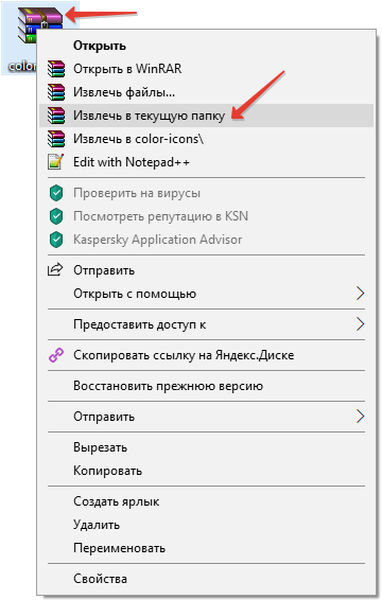
Selanjutnya, ambil folder yang warnanya ingin kita ubah, dan klik kanan padanya. Di bagian paling bawah dari menu konteks yang terbuka, pilih "Properties". Buka tab "Pengaturan", dan klik "Ubah Ikon".
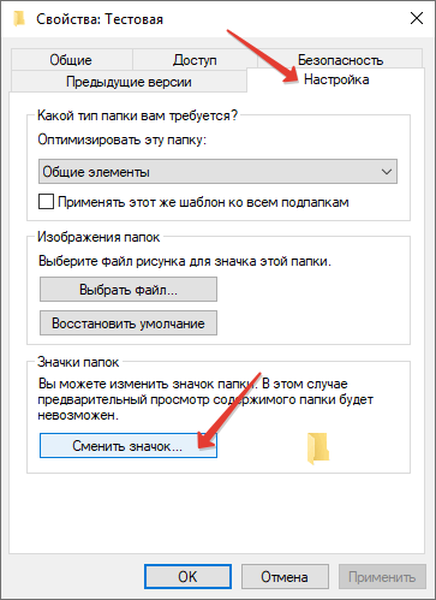
Di jendela yang muncul dengan ikon Windows 10 yang sudah diinstal, klik tombol "Browse" dan tentukan path ke ikon warna yang diinginkan. Pilih ikon dan klik "Buka".
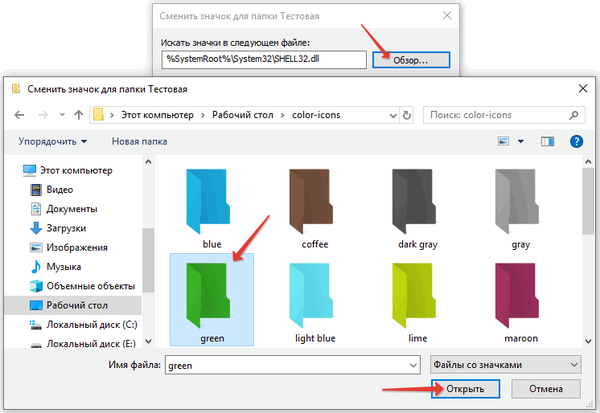
Setelah kembali ke jendela pengaturan, klik OK.
Dan lagi kita sampai di folder "Properties", di mana kita juga klik OK.
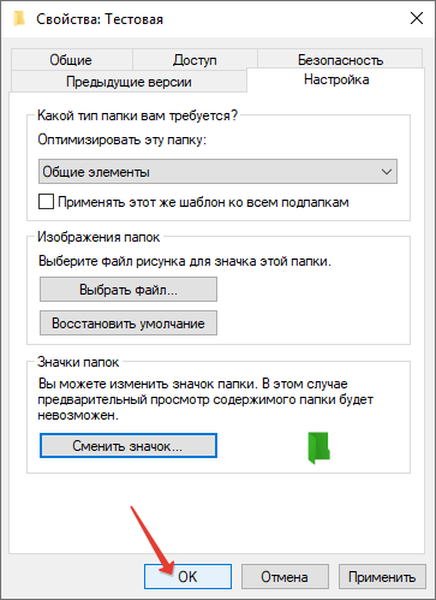
Jika, setelah tindakan dilakukan, folder tidak berubah warna, Anda perlu mengklik RMB pada area kosong layar, dan dalam menu konteks yang terbuka, klik "Perbarui".
Perlu dicatat bahwa dalam folder yang diubah menggunakan kedua metode, mode pratinjau konten tidak akan tersedia. Tentang ini, panduan kami telah berakhir, kami berharap ini akan bermanfaat.











